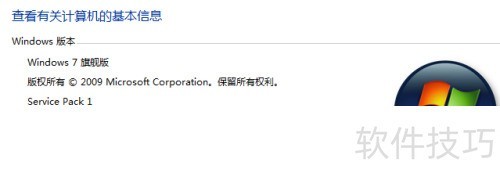目前安装系统大多通过PE系统进行,U盘或光盘安装实质上也是为了引导PE系统。掌握PE系统安装方法,才是学习系统安装最直接有效的途径。
1、 将电脑启动顺序设为U盘或光盘优先,插入安装介质后开机,即可进入安装界面开始装机。
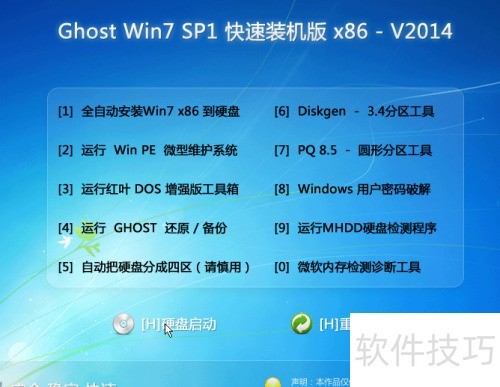
2、 按照装机界面提示,选择2号选项进入PE系统。

3、 在PE系统的桌面或开始菜单中打开GHOST装机工具,启动后进入系统安装界面。

4、 在安装系统界面,按照图示步骤操作,选择本地分区并加载镜像文件即可完成安装。
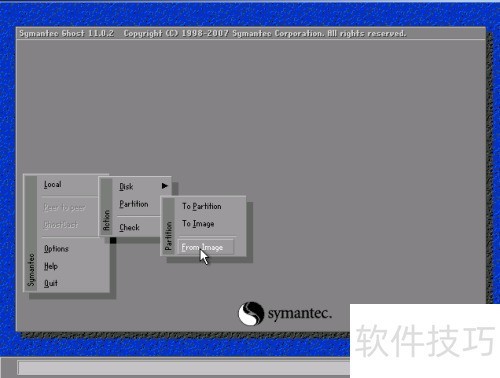
5、 选择系统安装位置,通常为C盘,由于使用虚拟机,实际盘符未显示。
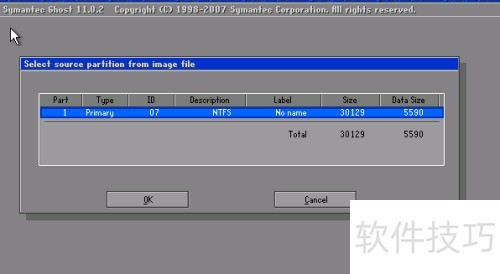
6、 选择GHOST文件的存放位置,即系统文件所在路径。若光盘中包含该文件,可先将其提取,再在此步骤中指定并确认所选位置。
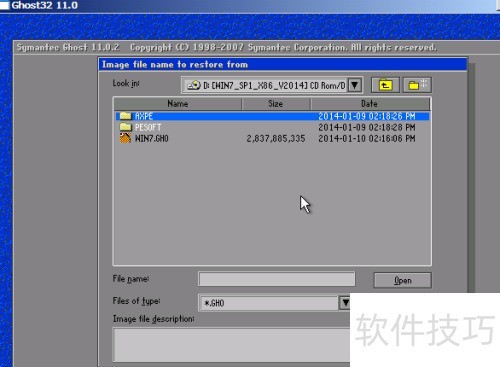
7、 安装完成后重启电脑,系统将自动配置必要软件与驱动,耗时约半小时。待初始化操作结束,即可进入熟悉的Windows 7桌面环境,开始正常使用各项功能。